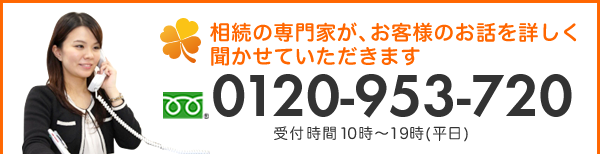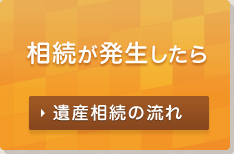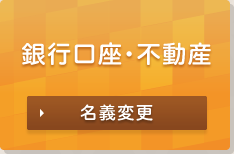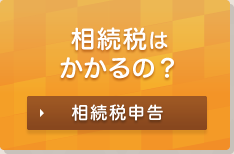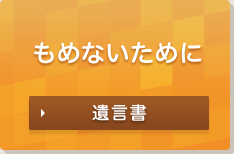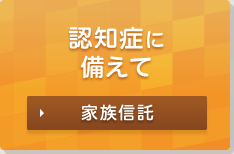パソコンその2 神戸相続サポートセンター オークラ
2012.04.18
最近PCオーディオに少し目覚めて、音楽ファイルをため込んでまして、ハードディスク(HDD)容量が心配になってきました。ということでメモリの次はHDDの増設です。
USB接続の外付HDDを買ってきて、USBポートに差し込むだけ。というのが一番簡単で確実なのですが、場所を取るし、コードの取り回しが煩わしいので、外付けは止めてHDDを内臓することにします。早速、価格.comで調べると高いですねー。どうやらハードディスクはタイの洪水の影響で供給量が不足しており、価格高騰しているようです。
パソコンパーツは需要と供給のバランスで価格が大きく変動します。
私のパソコンはD社のVostro200STを使用していますが、これには640GBまでのHDDであれば取り付け可能のようなので、どの道壊れるときは壊れると割り切って中古品を探すことにしました。運よくヤフオクで即決2500円のものが出品されていたので、即ゲット。WD社の現行品、ABKX500GBというものです。価格10000円前後のものなのでかなりお買い得です。というか中古相場でも4、5000円しますから安すぎですね。少し不安はありましたが、長年の経験上、出品者の方は信用できそうなのでゲットした次第です。
話はかわりますが、ヤフオクは始まって以来ずっと利用してますので、信用できるかどうか大体カンでわかりますねえ。ヤフオク開設当初は掘り出し物が安値で手に入り、随分得をしたのですが、最近は情報が浸透して、安値で買えるのは少なくなってきました。今回はラッキーでしたね。
さて、肝心の増設ですが、昔はHDD側もジャンパピンで設定したり、接続する順番が決まっていたりと結構複雑だったのですが、IDE機器もSATA規格になってほんとに簡単になりました。
普通、パソコンにはHDDの増設用スペースは最低一つはあるので、そこにねじ止めして、本体から出ている電源ケーブルを差し込んで、SATAケーブルをマザーボードに差し込み、もう一端をHDDに差し込んで終わりですね。
これでEドライブとして認識します。後はフォーマットして無事完了です。私はケーブルを差し替えてDドライブとして使用しています。
HDDは容量が大きいほどアクセススピードが早いので、こちらにWindowsなどのOSをインストールした方が絶対いいのでずが、Windows の再インストールは面倒だし、OSを移動させるソフトも出でいますが、こちらも時間がかかりそうなので、とりあえずこのままデータドライブとして使用することにします。ちなみにOSを丸ごとコピーしても起動ドライブには使えませんよ~
何はともあれ、145GB+500GBになりましたので、当面容量不足に悩むことはなさそうです。
無料相談実施中!
相続手続き、相続税、遺言書のことなら 神戸 相続 サポートセンターにお任せ下さい。
親切、丁寧に対応致します。
0120-953-720までお気軽にお問い合わせ下さい。